Les décharges, libérations de responsabilité ou consentements médias, sont des documents contraignants que les inscrits doivent accepter avant de finaliser un achat.
Pour ajouter/mettre à jour un réglement depuis votre tableau de bord, veuillez suivre les étapes ci-dessus :
Créer un nouveau document
1- Rendez-vous sur votre tableau de bord de club/événement et sélectionnez l'onglet Configuration d'inscription > Documents obligatoires à signer. 
2- Créez un nouvel accord en cliquant sur le bouton bleu "Ajouter un accord".
![]()
3- Entrez le nom du document (ce nom sera affiché dans le tableau de bord de votre événement/club pour l'administrateur).

4- Vous pouvez choisir quel type de document vous voulez créer, selon la personne qui doit signer

Si vous avez choisi le type "seul l'acheteur", passez directement à l'étape 6.
5- Si vous avez choisi l'option "chaque participant", vous devez sélectionner si vous avez besoin de créer une version pour les mineurs de votre document ou non.

Si c'est le cas, vous devez confirmer l'âge de consentement applicable pour votre organisation (généralement en fonction de l'endroit où se déroule l'événement/l'activité).

6- Ensuite cliquez sur "Terminé".
7- Choisissez la langue principale de votre document, puis vous pouvez choisir de créer le document dans plusieurs langues si nécessaire (seules l'anglais et le français sont disponibles pour le moment).
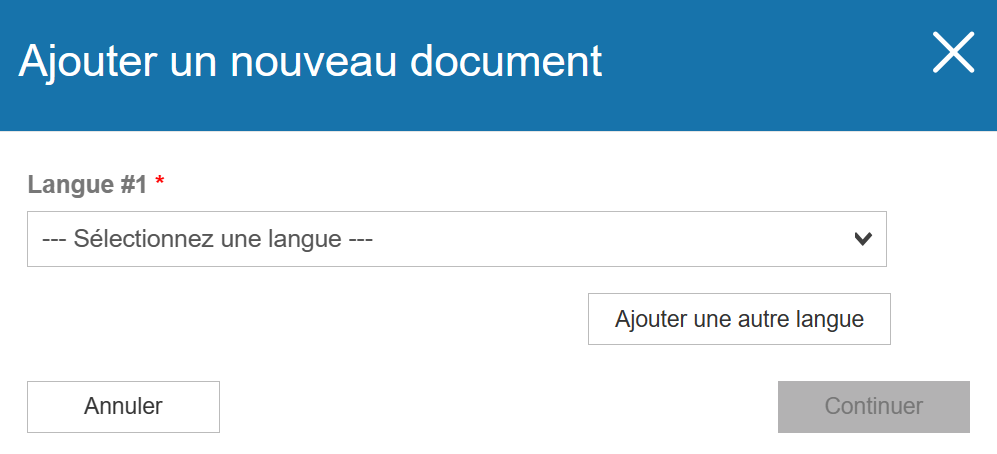
8- Une fois que vous avez cliqué sur "Terminé", la décharge sera créée et l'éditeur s'ouvrira automatiquement pour que vous puissiez saisir le contenu (titre + corps).
Si vous avez choisi d'avoir une version pour les mineurs, vous devez compléter le titre et le contenu pour les deux types (adulte et mineur), même si vous ajoutez exactement le même contenu.
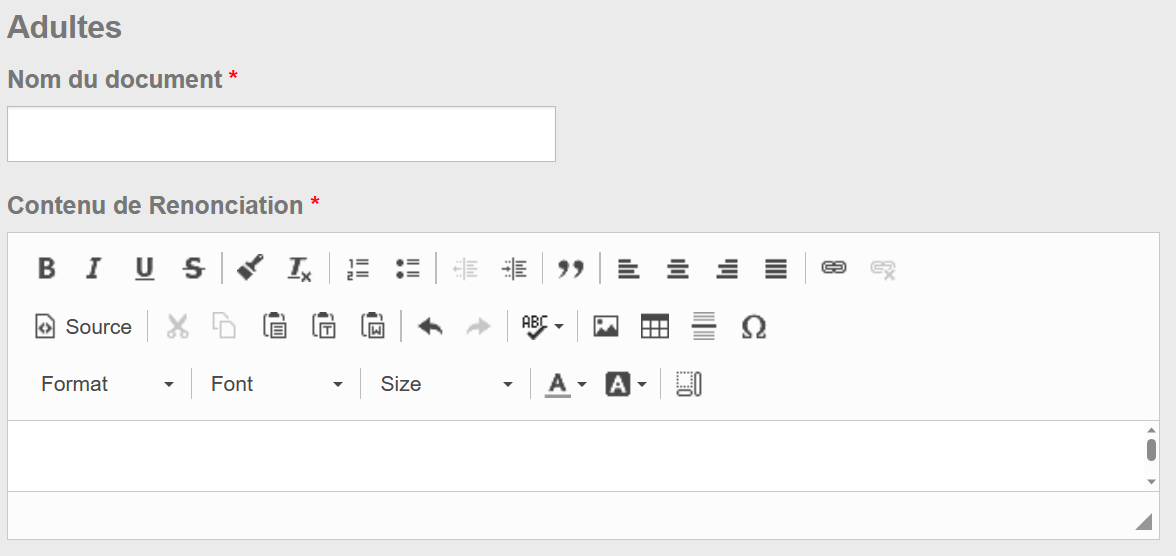
Note : Vous pouvez ajouter une version PDF de votre décharge pour que les personnes puissent la télécharger comme copie si elles le souhaitent, en utilisant le bouton "Télécharger un fichier".
Ensuite, cliquez sur Sauvegarder. La décharge est désormais complète et s'affichera en mode visualisation comme suit :

Vous pouvez modifier le contenu ou le type de formulaire de décharge si vous voulez.
Réutiliser un document existant
1- Accédez à votre tableau de bord de club/événement et sélectionnez les onglets Configuration d'inscription > Décharges.

2- Vous pouvez réutiliser un document existant en cliquant sur Réutiliser un accord existant.
![]()
3- Recherchez le document que vous souhaitez réutiliser par son nom, et sélectionnez-le. Ensuite, vous devez choisir entre "ajouter l'accord existant" OU "cloner l'accord et créer une copie".

Note importante
- Lorsque vous réutilisez un document existant pour l'afficher dans plusieurs processus d'inscription, toute modification apportée au document à partir de n'importe quel tableau de bord de processus affectera tous les processus.
- Lors de la création d'une copie d'un accord, les modifications apportées au nouveau document n'affecteront que le nouvel événement.
4- Le document est ajouté à votre configuration actuelle, et vous pouvez le modifier si nécessaire (voir les étapes ci-dessous).
Modifier un document existant
- Pour modifier le contenu, cliquez sur Modifier le contenu
-
Pour modifier l'affichage (c'est-à-dire les catégories d'inscription pour lesquelles le document sera affiché), cliquez sur le bouton blanc "Modifier les options d'affichage", puis choisissez les catégories d'inscription auxquelles le document devrait s'appliquer en les sélectionnant dans la fenêtre contextuelle :
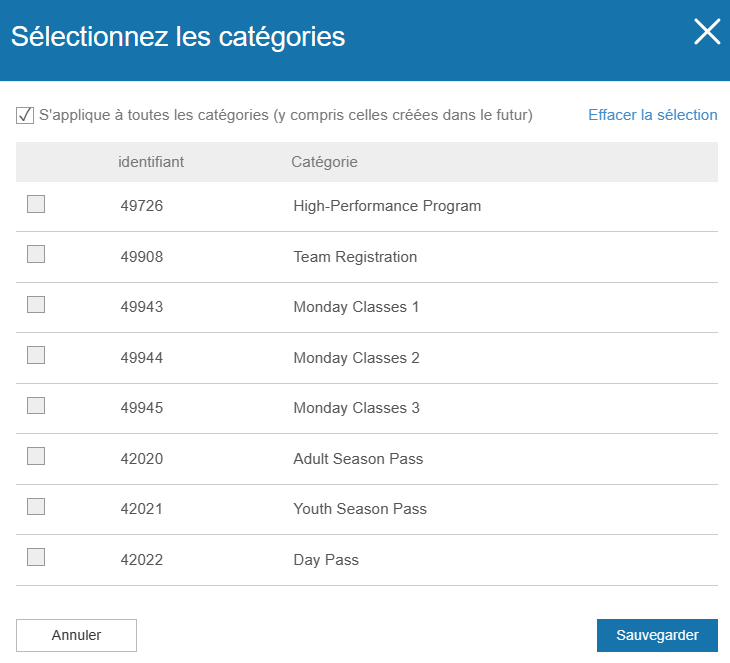
Ajouter un contenu "case à cocher" dans le corps de votre document
Le contenu de la case à cocher est une phrase ou un paragraphe que vous souhaitez que les participants cliquent comme preuve qu'ils l'ont lu et accepté. Il apparaîtra ainsi pour le participant lors de la lecture et de la signature du document. Par exemple : "J'accepte les termes du document".
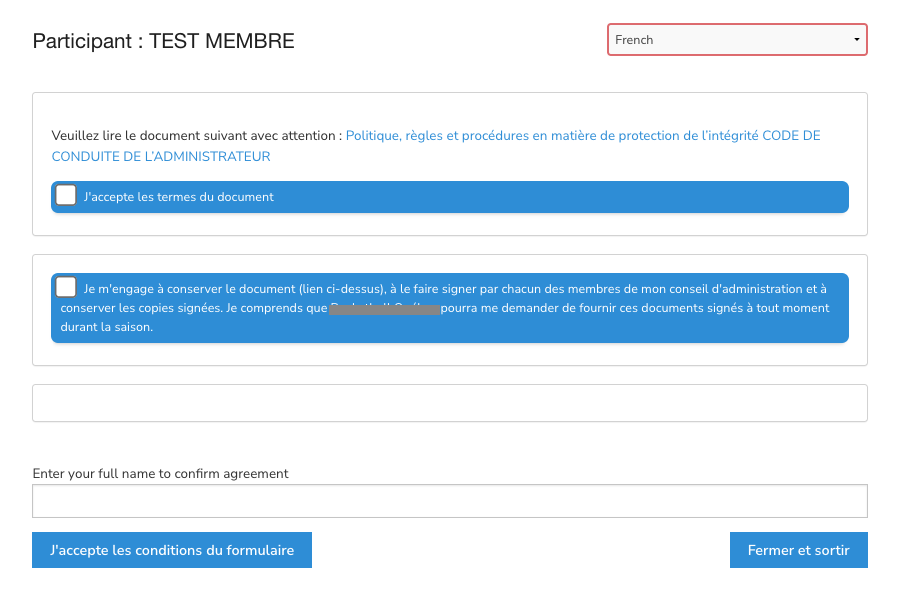
Pour configurer le contenu de ces cases à cocher, vous devez passer votre éditeur de contenu en "mode source" et ajouter le contenu HTML suivant avant et après votre phrase ou votre paragraphe :
<confirm>CONTENU DE LA ZONE DE LA CASE À COCHE</confirm>
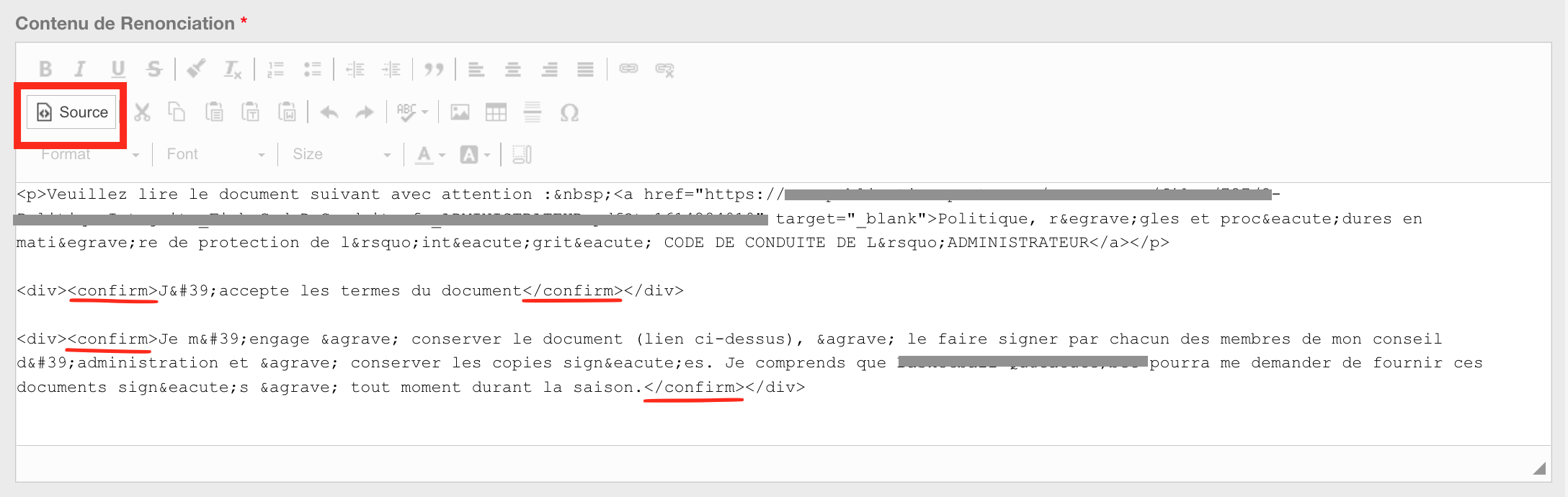
Ajouter des variables personnalisées pour personnaliser la décharge (Balises de fusion)
Voici quelques raccourcis HTML pratiques pour remplir les informations de la personne signant la décharge afin de l'adapter à cette personne.
Variables système disponibles à utiliser - description de ce qu'elles font :
- : remplit le nom complet de la personne inscrite pour laquelle la décharge est établie
- : remplit seulement le prénom de la personne inscrite pour laquelle la décharge est établie
- : remplit seulement le nom de famille de la personne inscrite pour laquelle la décharge est établie
- : remplit l'adresse postale de la personne inscrite pour laquelle la décharge est établie
- : remplit la ville de la personne inscrite pour laquelle la décharge est établie
- : remplit la province/le département de la personne inscrite pour laquelle la décharge est établie
- : remplit le pays de la personne inscrite pour laquelle la décharge est établie
- : remplit le code postal de la personne inscrite pour laquelle la décharge est établie
- : remplit le nom complet du parent / tuteur de la personne inscrite pour laquelle la décharge est établie
- : remplit seulement le prénom du parent / tuteur de la personne inscrite pour laquelle la décharge est établie
- : remplit seulement le nom de famille du parent / tuteur de la personne inscrite pour laquelle la décharge est établie
- : remplit l'adresse e-mail du parent / tuteur de la personne inscrite pour laquelle la décharge est établie
Ajouter une section avec "fond jaune + bordure rouge"
Pour mettre en évidence une section d'une décharge avec un "fond jaune + bordure rouge", ajoutez la classe "yellow-bckg-red-border" dans la balise d'ouverture de tout élément que vous souhaitez avoir une bordure rouge avec un fond jaune.
<div class="yellow-bckg-red-border">CECI EST MON CONTENU IMPORTANT À L'INTÉRIEUR DE LA BOÎTE JAUNE + BORDURE ROUGE</div>
Ensuite, cela devrait ressembler à ceci :

